
Sadržaj
- Što je Xbox u aplikaciji Windows?
- Što možete učiniti s Xbox na Windows App
- Kako doći do igara u Xboxu u aplikaciji Windows
- Kako koristiti Xbox na Windows 10 kao daljinski
- Xbox na Windowsima Savjeti
- More lopova - 20. ožujka
Aplikacija Xbox u sustavu Windows instalirana na računalu sa sustavom Windows 10 je san igrača. Uz to, možete pretvoriti vaš laptop, desktop ili tablet u Xbox One, zajedno s Xbox igre, postignuća, upravljanje zajednicom i još mnogo toga.
Evo svega što trebate znati o aplikaciji Xbox u sustavu Windows da biste je što bolje iskoristili. Koristite ga za igranje Halo 5 Forge, Halo ratovi 2, kvantni prijelom i upravljajte konzolom nakon što je savladate.
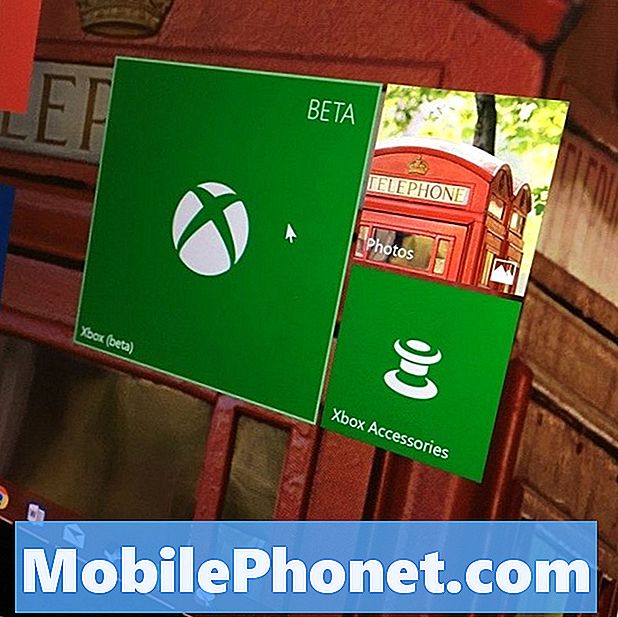
Što je Xbox u aplikaciji Windows?
Aplikacija Xbox na Windowsima jedno je mjesto za vas da napravite sve svoje igre na Windows 10 računalima. Naziva se Xbox jer - za razliku od aplikacija i usluga koje je zamijenio - koristi istu tehnologiju koju koristi konzola Xbox One. Kada stvorite zabavu u aplikaciji Xbox u sustavu Windows, vlasnici Xbox One-a mogu se pridružiti. Ista usluga Xbox Live koja povezuje igrače na Xbox One povezuje igrače kroz aplikaciju Xbox na Windowsu.
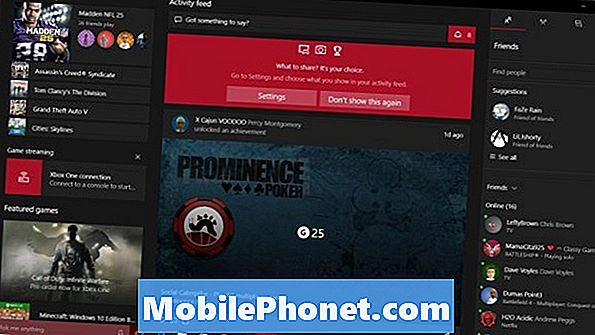
Xbox na Windowsima također dijeli i dodatnu opremu za Xbox One. Dakle, ako imate Xbox bežični kontroler s Bluetoothom, možete ga upariti s računalom i koristiti ga za igranje omiljenih igara. Neka računala dolaze s poboljšanom podrškom za ugrađenu Xbox dodatnu opremu, kao što je kocka Lenovo IdeaCentre Y710 i Surface Book 2. Ako imate jedno od tih računala, možete spojiti više od jednog Xbox One kontrolera i dobiti stereo zvuk preko priključnice kontrolera. ,
Novi Xbox Wireless Adapter dodaje službenu Xbox bežičnu podršku računalima koja nemaju ugrađeni Xbox bežični standard.
Pročitajte: Najbolji Xbox One pribor u 2018
Što možete učiniti s Xbox na Windows App
Možete odabrati kako želite koristiti Xbox na Windows aplikaciji.
Ako vam je draže igranje na svom Xbox One umjesto na računalu, Xbox na Windows app je vrlo korisna. Koristite ga za pridruživanje strankama kada niste ispred svoje konzole ili glasovnog razgovora s prijateljima kada netko već igra na vašem Xboxu. Ima pristup vašim porukama, postavkama profila i Xbox Live Gold poslovima.
Aplikacija Xbox on Windows je spremna za igranje. Glasovni chat, snimanje video isječaka, streaming i snimke zaslona rade u bilo kojoj igri koju igrate. Samo pritisnite Win + G da biste otvorili traku s igrama. Poseban način igre ugrađen u sustav Windows 10 daje prednost izvedbi igara nad pozadinskim aplikacijama i obavijestima.
Možete koristiti miš i tipkovnicu ili Xbox One Controller za Xbox na Windows igrama.
Kako doći do igara u Xboxu u aplikaciji Windows
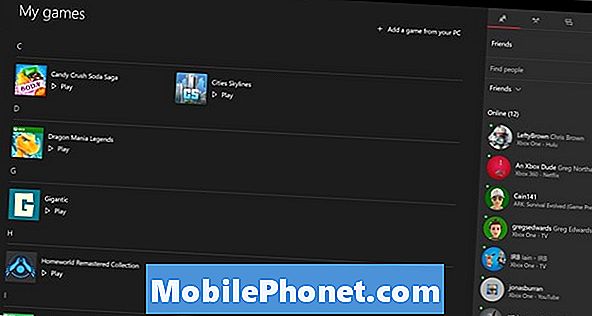
Postoje tri glavna načina da dobijete Xbox na Windows igrama za vaš Windows 10 PC. Neki korisnici preporučuju samo kupnju igara od Steama, ali nema ništa loše u miješanju naslova iz različitih izvora kako bi se sastavila solidna knjižnica.
Igre Xbox Live
Potražite Xbox igre na usluzi Windows Store za najbolje iskustvo s aplikacijom Xbox u sustavu Windows. Ovi naslovi počinju od 9,99 dolara i rastu do 59,99 dolara. Većina igara nudi samo igranje na mreži s drugim Xboxom na Windows korisnicima. Gears of War 4, Forza 7, Halo 5: Forge i Halo Wars 2neka vas igraju protiv Xbox One vlasnika kao dobro.
Igre s parom
Nastavite graditi svoju knjižnicu Steam i koristite Xbox aplikaciju kao početnu točku za igre. Otvorite aplikaciju Xbox u sustavu Windows. Klikni na Moje igre na lijevom rubu zaslona. Dođite ovdje da pokrenete vaše igre sa Steamom.
Pročitajte: 7 Savjeti i trikovi za parne ventile za nove PC igrače
Xbox Igra Pass

Xbox Game Pass pretplatnici plaćaju 9,99 dolara mjesečno za pristup 100 igara iz Xbox One, Xbox 360 i originalnog Xboxa. Većina tih igara ne funkcionira s aplikacijom Xbox u sustavu Windows, ali nekoliko njih Halo Wars 2 - učiniti jer su Xbox Play Anywhere igre.
Počevši od More lopova, svaka nova Xbox ekskluzivna igra će doći na Xbox Game Pass dan kada se pokrene. Svaka nova Xbox ekskluzivna igra već je igra Xbox Play Anywhere, tako da je više naslova za vas igrati pomoću Xboxa u sustavu Windows.
Xbox Play Bilo gdje

Bilo koja igra Xbox Play Anywhere koju ste kupili na konzoli otključava prateću verziju za Windows. Možda imate nekoliko igara koje se kvalificiraju u vašoj knjižnici.
Te igre možete pronaći u trgovini Microsoft Store. Otvori Microsoftova trgovina app. Klikni na tri točke u gornjem desnom kutu zaslona. Odaberi Moja knjižnica iz izbornika. Sada pregledajte digitalne Xbox igre koje ste kupili i pogledajte jesu li neke od njih dostupne i za PC.
Pročitajte: Xbox Play Anywhere: Što trebate znati
Zapamtite, vaš napredak sinkronizira se sa i iz vašeg Xbox One s igrom Xbox Play Anywhere. Bilo DLC ste kupili također sinkronizira s konzole na računalo.
Kako koristiti Xbox na Windows 10 kao daljinski
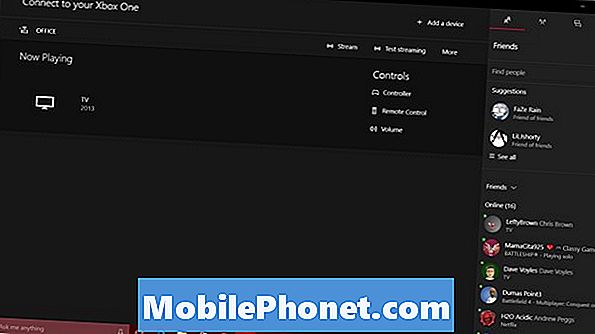
Aplikaciju Xbox u sustavu Windows možete i pretvoriti u jednostavan način za kontrolu onoga što je na vašoj konzoli. Izvrstan je za brzo kretanje po konzoli kada je regulator udaljen od vas. Čak djeluje i kao vanjska tipkovnica za konzolu.
Da biste to učinili, dodirnite ili kliknite Veza stavke u izborniku unutar aplikacije Xbox u sustavu Windows. Pričekajte da aplikacija završi traženje konzola Xbox One na vašoj mreži. Dodajte svoju konzolu ako je ne vidi automatski.
Xbox na Windowsima Savjeti
Evo nekoliko savjeta za korištenje aplikacije Xbox u sustavu Windows.
- Prilikom postavljanja aplikacije provjerite jesu li uključene Obavijesti. Na njima možete vidjeti pozivnice stranaka, tražiti postove i poruke grupe na računalu.
- Ako ne kažete računalu da, ne možete igrati Xbox igre na uređaju bez internetske veze. Koristiti Moram biti mobilan Kako igrati Windows 10 igre bez internet tutoriala kako bi naučili kako to učiniti.
- Bez adaptera, Xbox na Windowsima će vidjeti samo Xbox kontroleri koji imaju Bluetooth. Xbox Elite kontroler i originalni Xbox One kontroleri nemaju Bluetooth. Trebate adapter za njih.
Pročitajte: Kako koristiti Xbox Elite kontroler na osobnim računalima
- Pobrinite se da imate pristup internetu kada otvarate Xbox na Windows igri koju ste nedavno igrali na svom Xbox Oneu. Na taj način Xbox Live sinkronizira spremanje i ne gubite napredak.
- Kliknite Kolaps gumb u gore lijevo kutu aplikacije Xbox kako biste smanjili veličinu aplikacije u više postavki monitora.
- filtar na vrhu feeda aktivnosti omogućuje skrivanje različitih vrsta ažuriranja. Ovo je vrlo korisno za skrivanje postova od klubova s vrlo aktivnim članstvom.
- Trebate aplikaciju Xbox Accessories da biste ažurirali i prilagodili svoj Xbox One Controller. Instalirajte ga iz Microsoftove trgovine.











